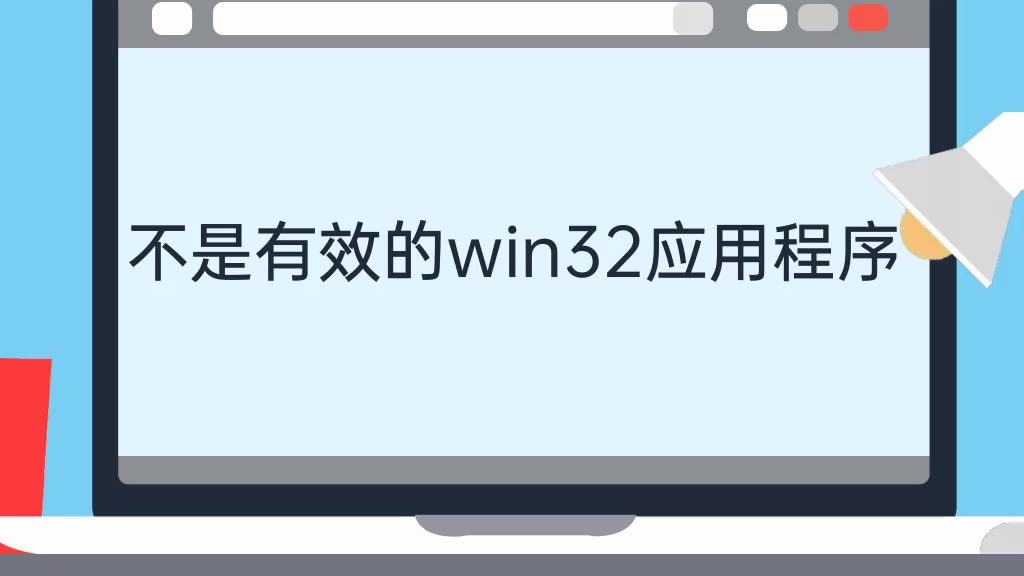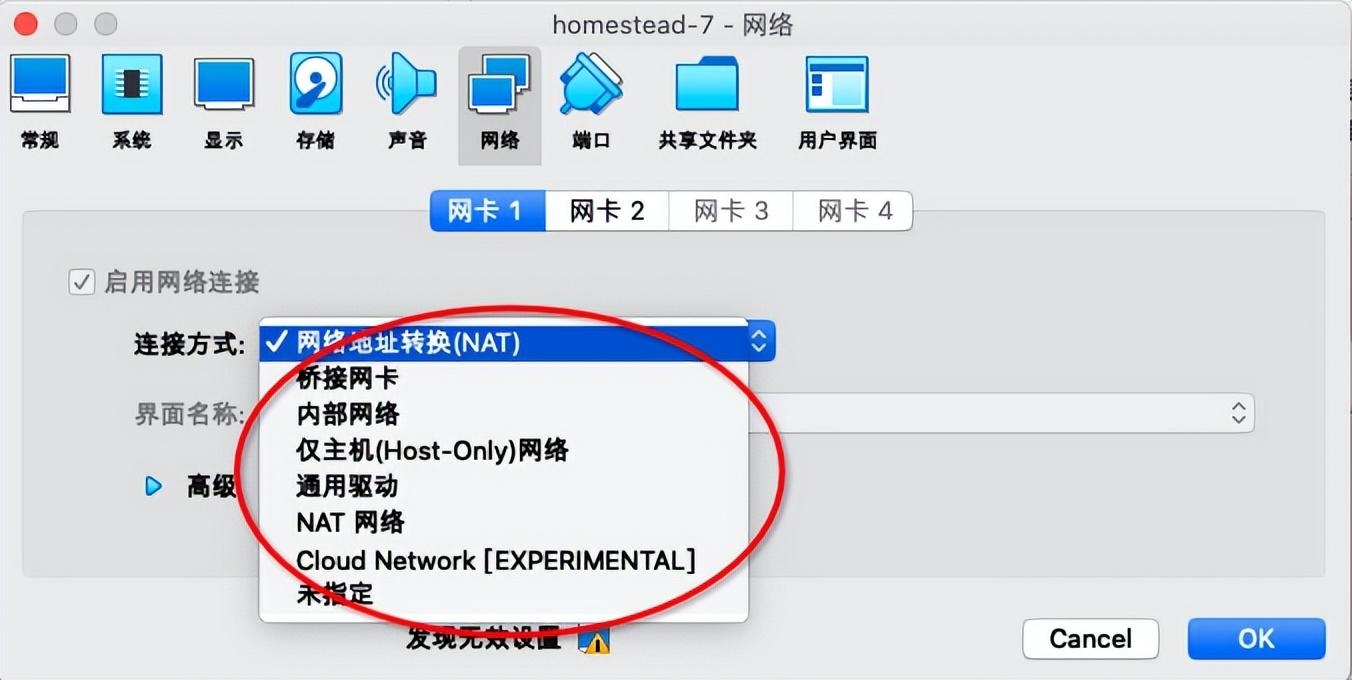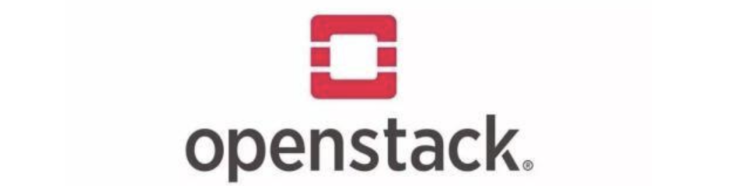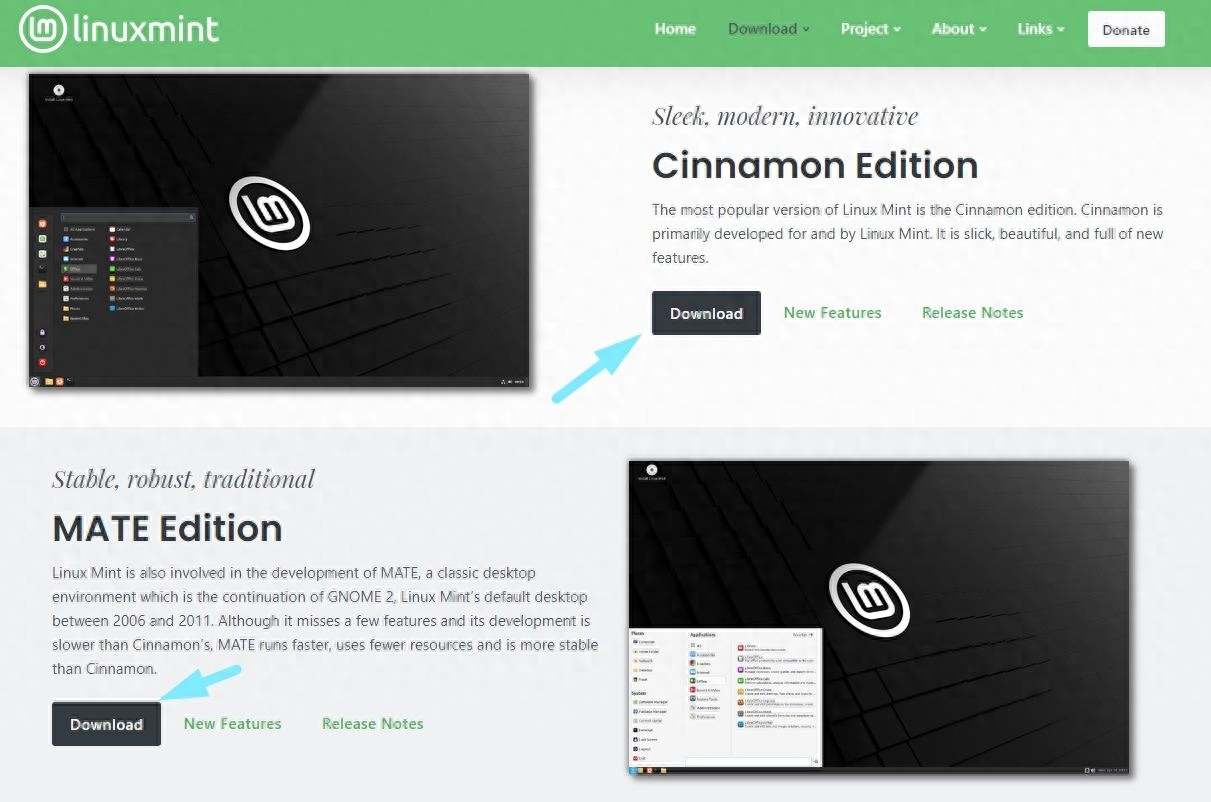夸克网盘是除了百度网盘以外我们用的比较多的一款网盘,百度网盘里面可以保存文字、音频、图片、视频等各种格式的文件。如果我们想要把网盘里面的文件下载到本地应该怎么下载呢?同其他网盘一样,如果你没有会员电话,下载速度非常的慢。如果是比较大的视频文件的话,有可能一个文件需要下载几个小时,甚至是一天。
![夸克网盘的文件怎么下载到本地?(快速下载方法分享) 图片[1]-夸克网盘的文件怎么下载到本地?(快速下载方法分享)](https://www.bunian.cn/wp-content/uploads/2024/04/1-25.jpg)
看到这种情况我想大家都会头疼,今天给大家分享一个把夸克网盘的文件快速下载到本地的有效方法。
夸克网盘文件如何快速的下载到本地?
准备工作
一、下载并启用篡改猴插件
1、首先,这里我们打开win10自带的edge浏览器。
![夸克网盘的文件怎么下载到本地?(快速下载方法分享) 图片[2]-夸克网盘的文件怎么下载到本地?(快速下载方法分享)](https://www.bunian.cn/wp-content/uploads/2024/04/2-24.jpg)
2、然后在浏览器右上角,我们点击这个“扩展”图标,然后选择“获取Microsoft Edge”。![夸克网盘的文件怎么下载到本地?(快速下载方法分享) 图片[3]-夸克网盘的文件怎么下载到本地?(快速下载方法分享)](https://www.bunian.cn/wp-content/uploads/2024/04/3-24.jpg)
3、在搜索框里面输入“篡改猴”,进行搜索。![夸克网盘的文件怎么下载到本地?(快速下载方法分享) 图片[4]-夸克网盘的文件怎么下载到本地?(快速下载方法分享)](https://www.bunian.cn/wp-content/uploads/2024/04/4-22.jpg)
4、搜索出来过后,我们点击右边的蓝色“获取”按钮,进行安装(我这里已经是安装过了,所以显示删除)。![夸克网盘的文件怎么下载到本地?(快速下载方法分享) 图片[5]-夸克网盘的文件怎么下载到本地?(快速下载方法分享)](https://www.bunian.cn/wp-content/uploads/2024/04/5-20.jpg)
5、根据提示安装好篡改猴过后,我们又返回到浏览器右上角这里。我们点击“扩展”图标,然后我们可以看到篡改猴已经安装成功了,再点击进去。![夸克网盘的文件怎么下载到本地?(快速下载方法分享) 图片[6]-夸克网盘的文件怎么下载到本地?(快速下载方法分享)](https://www.bunian.cn/wp-content/uploads/2024/04/6-16.jpg)
二、下载网盘直链下载助手
1、这里我们需要确保篡改猴已经启用了,然后点击“获取新脚本”。![夸克网盘的文件怎么下载到本地?(快速下载方法分享) 图片[7]-夸克网盘的文件怎么下载到本地?(快速下载方法分享)](https://www.bunian.cn/wp-content/uploads/2024/04/7-15.jpg)
2、我们在这个新打开的页面当中输入“网盘直链下载助手”并搜索。![夸克网盘的文件怎么下载到本地?(快速下载方法分享) 图片[8]-夸克网盘的文件怎么下载到本地?(快速下载方法分享)](https://www.bunian.cn/wp-content/uploads/2024/04/8-13.jpg)
3、在搜索结果出来之后,我们点击这里的安装,并根据提示安装好这个网盘直链下载助手(因为我的电脑已经安装过了,所以这里只显示更新)。![夸克网盘的文件怎么下载到本地?(快速下载方法分享) 图片[9]-夸克网盘的文件怎么下载到本地?(快速下载方法分享)](https://www.bunian.cn/wp-content/uploads/2024/04/9-12.jpg)
4、现在我们打开夸克网盘,我们就会看见这里会显示一个“下载助手”,我们选中需要下载的文件,然后点击“下载助手”。![夸克网盘的文件怎么下载到本地?(快速下载方法分享) 图片[10]-夸克网盘的文件怎么下载到本地?(快速下载方法分享)](https://www.bunian.cn/wp-content/uploads/2024/04/10-10.jpg)
三、Motrix下载安装
1、这里我们选择“RPC下载”即可。![夸克网盘的文件怎么下载到本地?(快速下载方法分享) 图片[11]-夸克网盘的文件怎么下载到本地?(快速下载方法分享)](https://www.bunian.cn/wp-content/uploads/2024/04/11-9.jpg)
2、然后我们就会来到这个下载页面,在下载文件之前,我们需要安装“Motrix”,这里我们点击这个蓝色字体的“Motrix”。![夸克网盘的文件怎么下载到本地?(快速下载方法分享) 图片[12]-夸克网盘的文件怎么下载到本地?(快速下载方法分享)](https://www.bunian.cn/wp-content/uploads/2024/04/12-7.jpg)
3、在弹出的下载窗口里面,直接点击这个蓝色字体进行下载。![夸克网盘的文件怎么下载到本地?(快速下载方法分享) 图片[13]-夸克网盘的文件怎么下载到本地?(快速下载方法分享)](https://www.bunian.cn/wp-content/uploads/2024/04/13-7.jpg)
4、下载完成过后,直接解压就安装成功了。解压完成过后直接打开软件。![夸克网盘的文件怎么下载到本地?(快速下载方法分享) 图片[14]-夸克网盘的文件怎么下载到本地?(快速下载方法分享)](https://www.bunian.cn/wp-content/uploads/2024/04/14-7.jpg)
四、下载文件到本地
1、然后我们再回到“RPC”下载页面,然后点击“推送到RPC下载器”。![夸克网盘的文件怎么下载到本地?(快速下载方法分享) 图片[15]-夸克网盘的文件怎么下载到本地?(快速下载方法分享)](https://www.bunian.cn/wp-content/uploads/2024/04/15-6.jpg)
2、现在这里已经显示已经发送成功了。![夸克网盘的文件怎么下载到本地?(快速下载方法分享) 图片[16]-夸克网盘的文件怎么下载到本地?(快速下载方法分享)](https://www.bunian.cn/wp-content/uploads/2024/04/16-3.jpg)
3、现在我们再打开夸克网盘,我们可以看到这个视频文件已经在开始下载了,下载速度和之前的速度相比较提升了10倍的速度。![夸克网盘的文件怎么下载到本地?(快速下载方法分享) 图片[17]-夸克网盘的文件怎么下载到本地?(快速下载方法分享)](https://www.bunian.cn/wp-content/uploads/2024/04/18-2.jpg)
今天给大家解决的是如何从夸克网盘快速下载文件到本地的方法,这个方法有主要步骤依次是:下载篡改猴插件、下载安装网盘直链下载助手、下载安装Motrix、下载视频文件。虽然说步骤有一点多,但是都是小编精心整理,并且亲测可以用的方式。如果看不太懂,建议多看几遍,看明白了再操作,也不是想象的那么难的,希望能够帮助到大家。